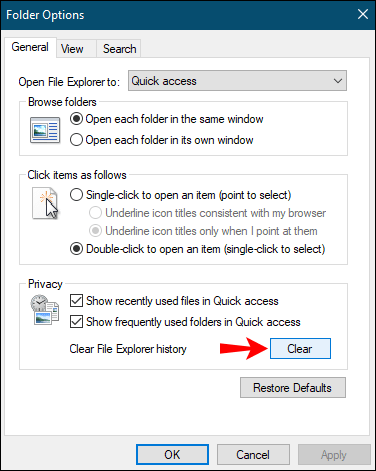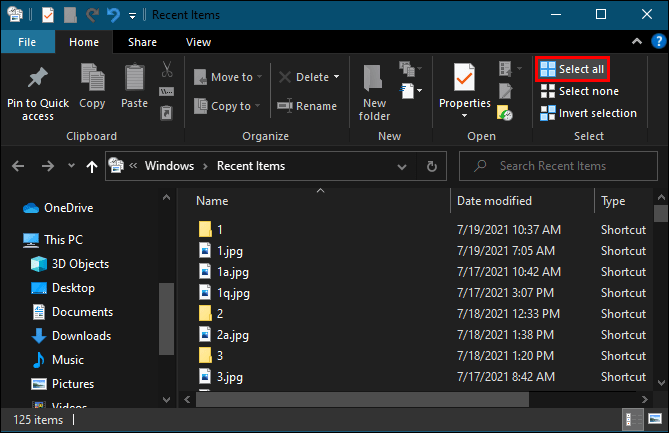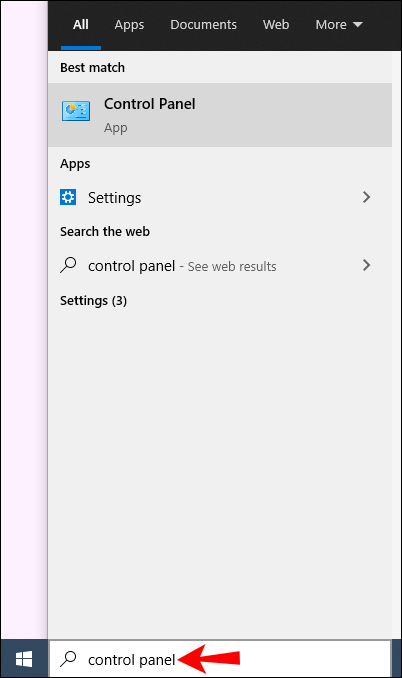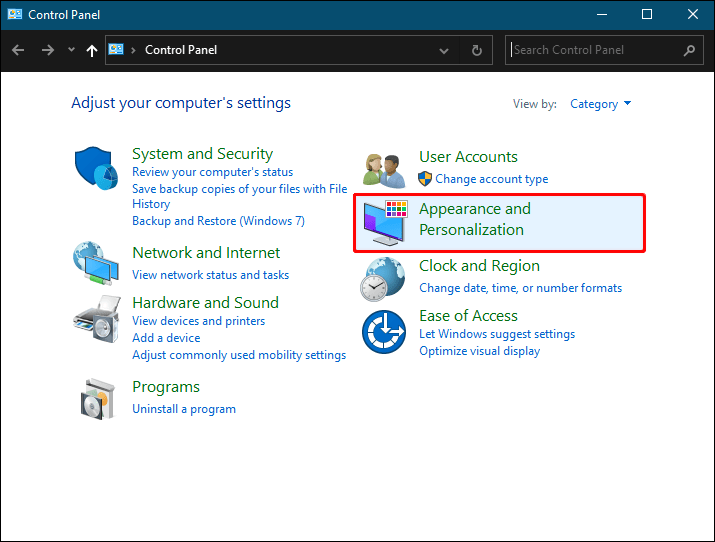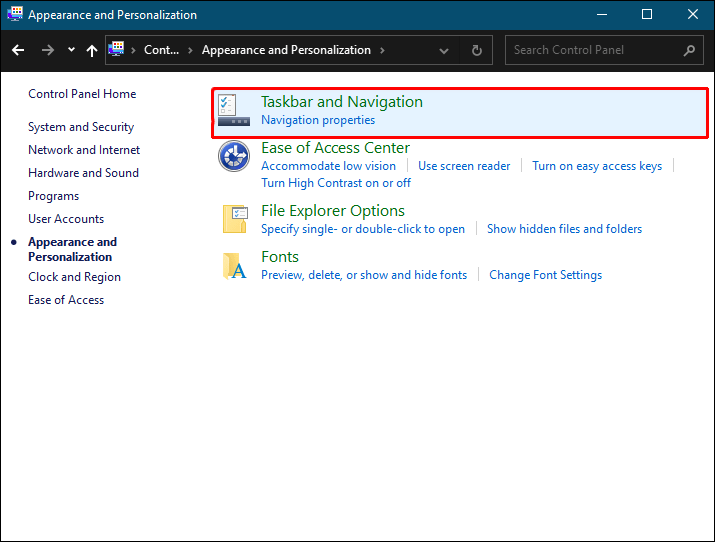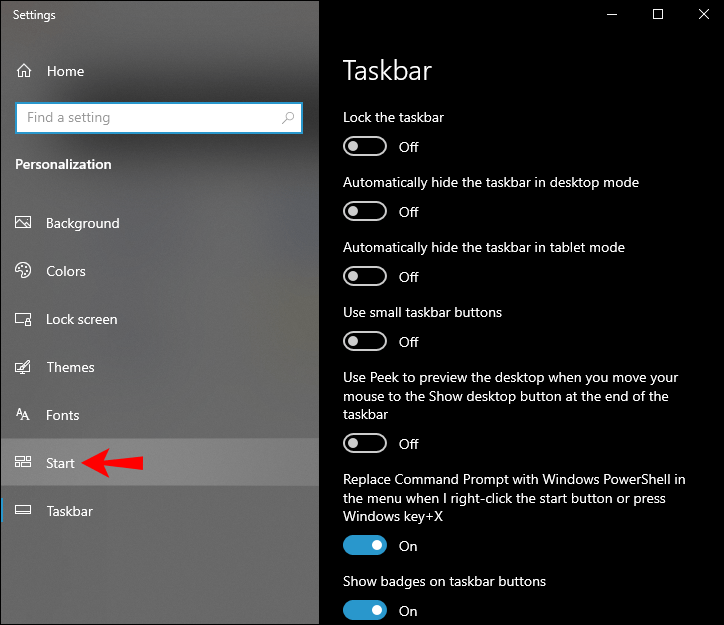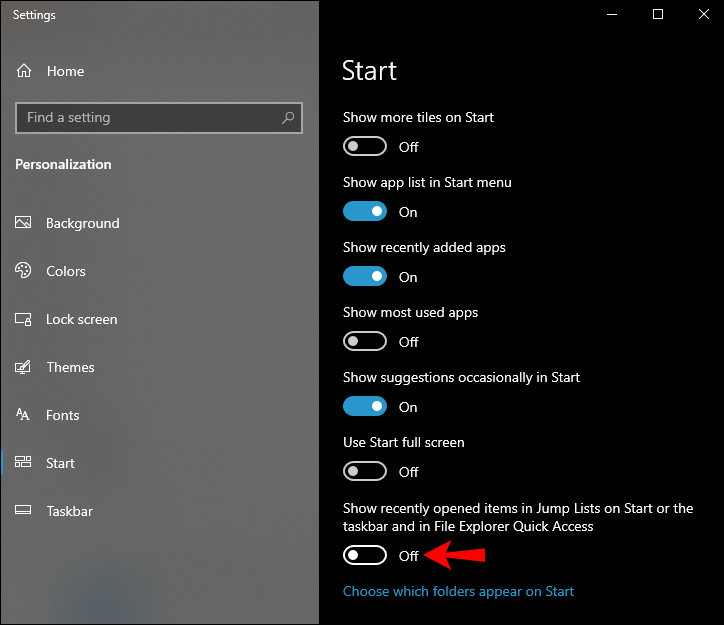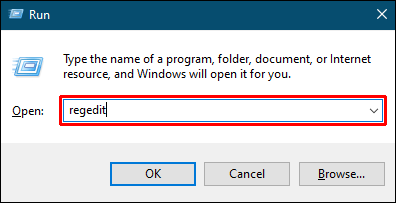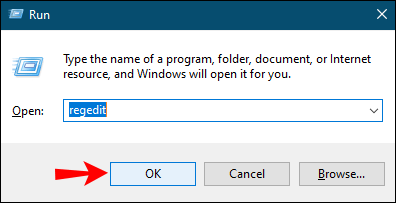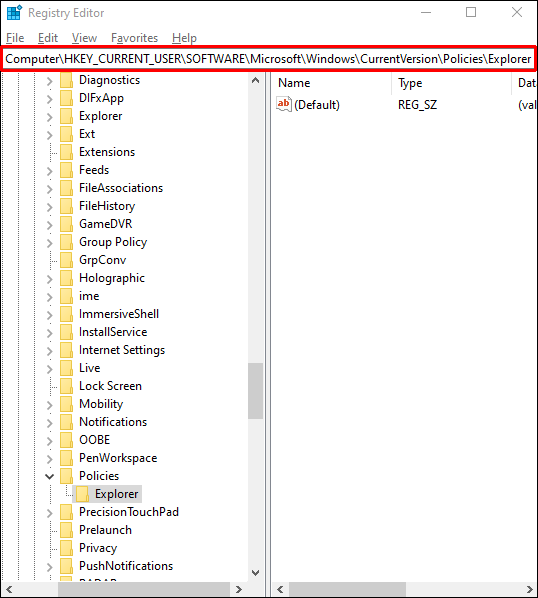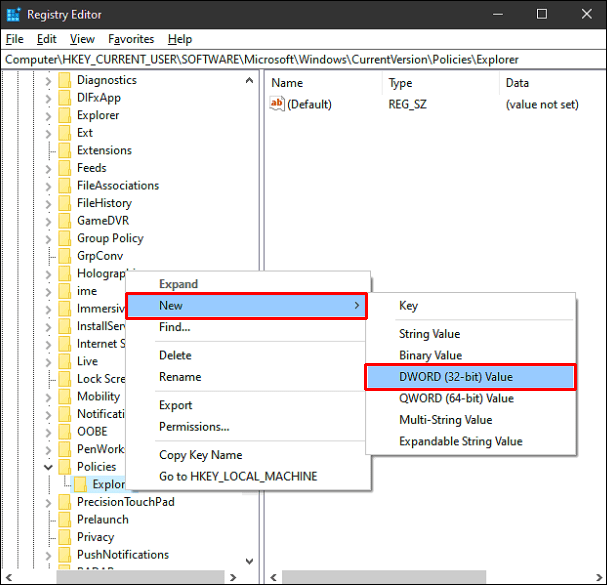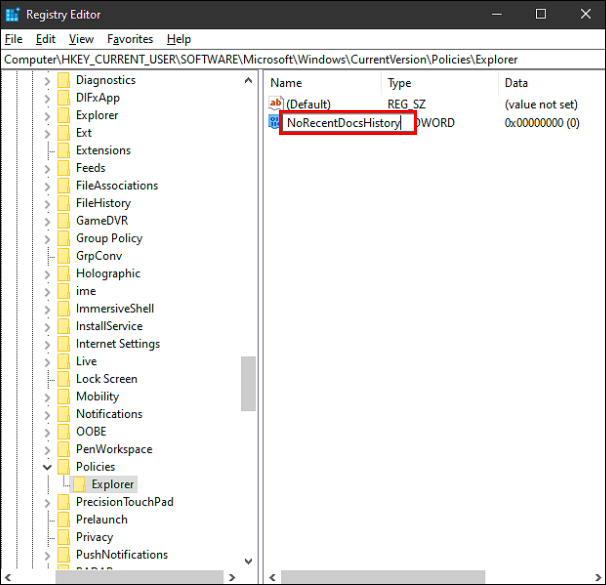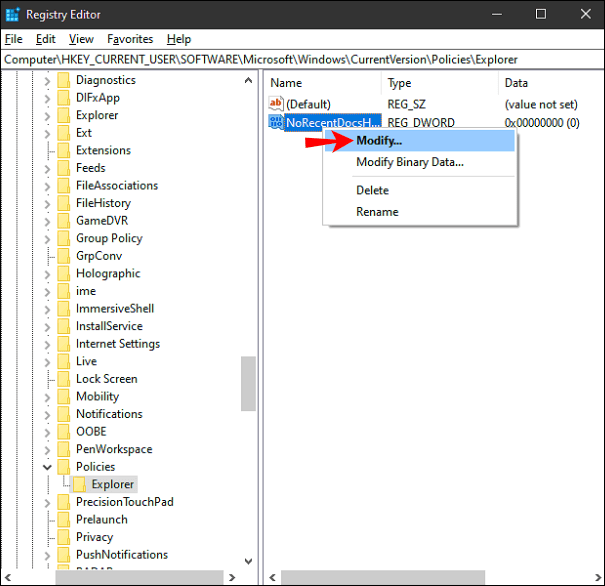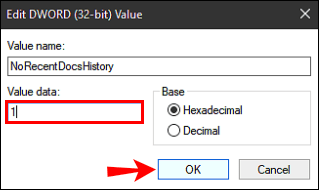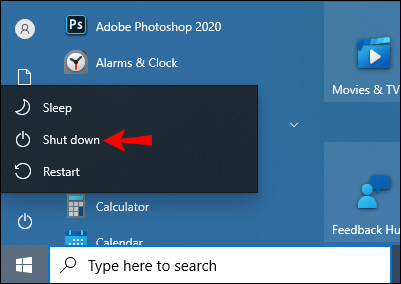Windows 10 dispose de nombreuses fonctionnalités avancées pour une utilisation quotidienne conçues pour améliorer votre productivité. L'une d'elles est la section Fichiers récents, qui stocke des informations sur les documents et dossiers récemment utilisés.

Si vous êtes le seul utilisateur de votre PC, vous trouverez probablement ce dossier d'accès rapide très pratique. Vous pourrez reprendre rapidement là où vous vous étiez arrêté avant d'éteindre votre appareil pour la dernière fois. Vous n'avez pas besoin d'ouvrir des dossiers spécifiques pour afficher les fichiers que vous avez ouverts en dernier. Mais si vous partagez votre PC avec votre famille, vos amis ou vos collègues de travail, vous ne serez probablement pas trop à l'aise pour partager ce sur quoi vous avez travaillé avec tout le monde.
La bonne nouvelle est que vous pouvez effacer ou désactiver les fichiers récents en quelques clics. Cet article vous montrera comment vous y prendre.
Comment fonctionnent les fichiers récents dans Windows 1
Le menu Fichiers récents est une fonctionnalité Windows simple, mais puissante et pratique qui permet un accès rapide aux éléments les plus récemment utilisés. Il vous permet également d'ouvrir rapidement l'un de ces éléments sans avoir à suivre le processus normal d'ouverture d'un élément. Si vous travaillez sur plusieurs documents chaque jour, cela vous fera gagner du temps lorsque vous essayez de trouver ce dont vous avez besoin pour travailler ensuite.
Pour augmenter encore l'efficacité de votre ordinateur, vous pouvez choisir d'épingler des fichiers spécifiques fréquemment consultés. Les fichiers épinglés feront toujours partie de la liste des fichiers récents, peu importe combien de temps vous restez sans y accéder.
La plupart des applications de Windows affichent également une liste des éléments les plus récemment utilisés ou les plus récemment créés dès que vous les ouvrez. Par exemple, Microsoft Word affichera tous les documents récents, Microsoft Excel affichera toutes les feuilles de calcul récentes et Internet Explorer affichera tous les sites Web que vous avez visités récemment.
L'algorithme de Windows 10 derrière le menu Fichiers récents est conçu pour fonctionner comme suit :
- Les fichiers sont classés par ordre chronologique, le fichier le plus récemment utilisé apparaissant en haut de la liste.
- Le nombre par défaut d'éléments répertoriés est de 10, mais l'utilisateur peut augmenter ce nombre en ajustant le balisage.
- Au fil du temps, les éléments plus anciens descendront dans la liste au fur et à mesure que les nouveaux éléments occuperont des positions en haut de la liste.
- Si vous ouvrez un élément qui figure déjà sur la liste, cet élément reviendra en haut de la liste.
- Les éléments épinglés monteront et descendront dans la liste comme n'importe quel autre élément, mais ils ne disparaîtront jamais.
- Si le nombre d'éléments que vous avez épinglés à la liste est égal au nombre maximal spécifié dans le balisage, il n'y aura pas de nouveaux ajouts à la liste tant que certains éléments ne seront pas épinglés.
Comment effacer les fichiers récents dans Windows 10
Il existe plusieurs façons d'effacer l'historique de vos fichiers récents dans Windows 10 :
(a) Utilisation de l'icône de l'explorateur de fichiers dans la barre des tâches
- Lancez l'explorateur de fichiers sur votre ordinateur. Par défaut, l'icône de l'explorateur de fichiers est épinglée à votre barre des tâches. L'icône elle-même a la forme d'une valise avec une poignée bleu pâle.
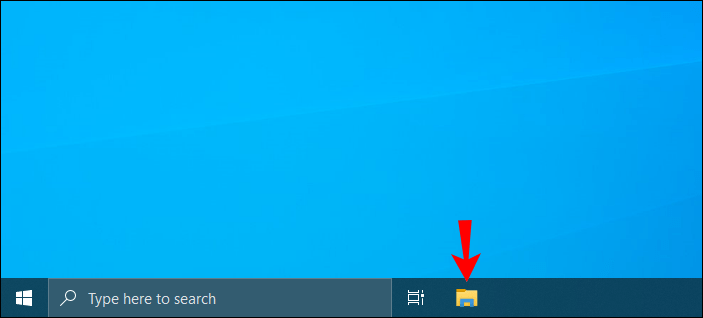
- Une fois la fenêtre de l'Explorateur de fichiers ouverte, cliquez sur Fichier dans le coin supérieur gauche, puis sélectionnez Modifier le dossier et les options de recherche.
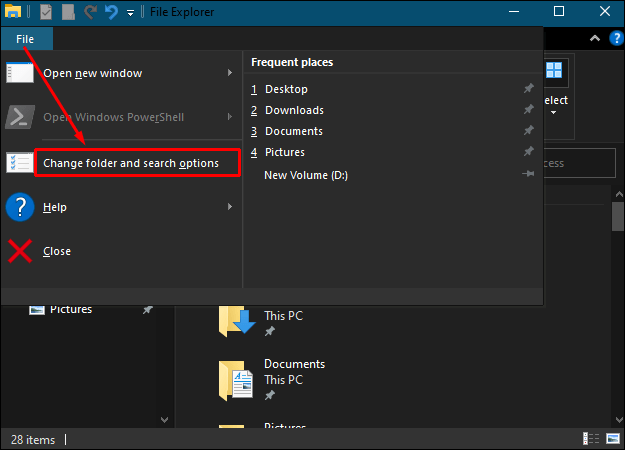
- Sous Confidentialité, cliquez sur Effacer. Cela effacera immédiatement l'historique de vos fichiers récents et vous recommencerez à remplir la liste.
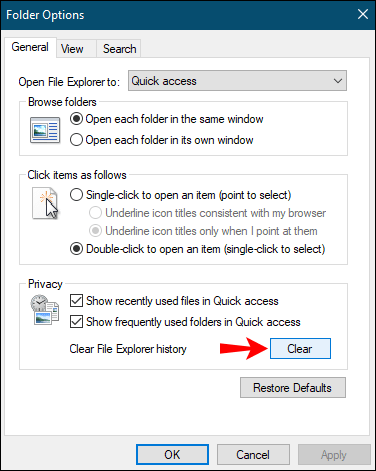
Contrairement à la plupart des commandes de Windows 10, la suppression des fichiers récents ne s'accompagne pas d'une boîte de dialogue de confirmation. Vos fichiers récents sont effacés immédiatement sans autre action.
(b) Effacement manuel des fichiers récents
Tous les fichiers que vous ouvrez sur votre PC sont automatiquement stockés sous la forme de données mises en cache. Si vous souhaitez nettoyer votre menu Fichiers récents, vous pouvez trouver ces informations et les supprimer en toute sécurité. Voici comment:
- Ouvrez la fenêtre Exécuter en tapant exécuter dans la barre de recherche dans le coin inférieur gauche de votre écran. Vous pouvez également appuyer simultanément sur la touche Windows et R.

- Tapez la commande suivante dans l'invite Exécuter :
|__+_|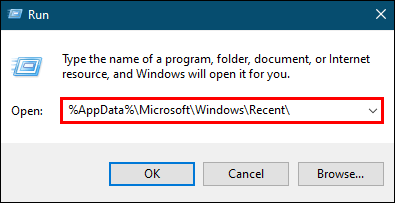 |__+_|Cela devrait ouvrir une nouvelle fenêtre avec une liste de tout votre historique de fichiers récents.
|__+_|Cela devrait ouvrir une nouvelle fenêtre avec une liste de tout votre historique de fichiers récents. - Cliquez sur Tout sélectionner dans la barre de menu.
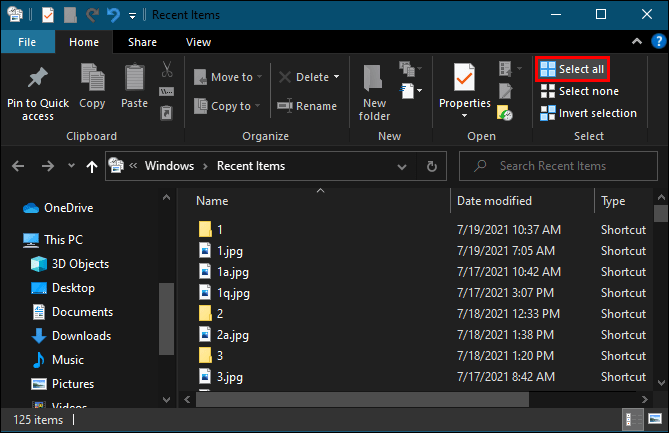
- Une fois que vous avez sélectionné tous les éléments de la liste, cliquez sur Supprimer, puis sélectionnez Supprimer définitivement dans le menu déroulant. À ce stade, tous les fichiers auxquels vous avez accédé récemment disparaîtront de l'Explorateur de fichiers.
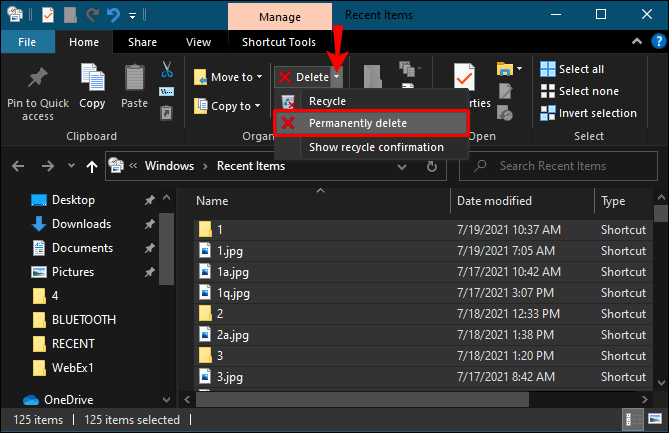
Comment désactiver les fichiers récents dans Windows 10
Fichiers récents est sans aucun doute une fonctionnalité astucieuse qui vous permet de revenir rapidement à vos documents ou dossiers les plus récemment utilisés. Cependant, cette fonctionnalité est également plus encombrée. Il y aura de plus en plus d'éléments dans votre explorateur de fichiers au fur et à mesure que vous continuerez à utiliser votre ordinateur. Si vous préférez commencer avec une table rase chaque fois que vous vous connectez, vous devez désactiver définitivement les fichiers récents. Il y a plusieurs façons de le faire. Voyons comment chacun fonctionne :
(a) Désactivation via l'éditeur de stratégie de groupe
Si votre ordinateur fonctionne sur la version Pro de Windows 10, vous pouvez utiliser la stratégie de l'éditeur de groupe pour modifier divers paramètres de votre système.
L'éditeur de stratégie de groupe est un outil qui peut être utilisé pour gérer les stratégies et les paramètres dans la configuration de Windows. Il est le plus souvent utilisé pour gérer les stratégies de mot de passe, les contrôles de sécurité du système ou les options liées au compte sur les ordinateurs d'un domaine organisationnel. Il peut également être possible d'utiliser cet outil avec votre ordinateur personnel. Cependant, vous devriez consulter la documentation de votre appareil avant de tenter toute modification.
Voici comment effacer l'historique de vos fichiers récents à l'aide de la stratégie de l'éditeur de groupe :
- Ouvrez la fenêtre Exécuter en tapant exécuter dans la barre de recherche dans le coin inférieur gauche de votre écran. Vous pouvez également appuyer simultanément sur la touche Windows et R.
- Tapez la commande suivante dans l'invite Exécuter :
|__+_| - Cliquez sur OK pour exécuter la commande. Cela devrait lancer la fenêtre de l'éditeur de stratégie de groupe local.
- Sous Configuration utilisateur, cliquez sur Modèles d'administration.
- Double-cliquez sur le menu Démarrer et la barre des tâches.
- Double-cliquez sur le menu Supprimer les éléments récents du menu Démarrer.
- Dans la fenêtre résultante, sélectionnez l'option Activé, puis cliquez sur OK.
(b) Désactivation via le panneau de configuration
Le panneau de configuration peut vous aider à modifier votre système afin qu'il ne garde jamais une trace de l'historique de vos fichiers, quelle que soit la fréquence d'utilisation d'un programme ou d'une application. Pour désactiver les fichiers récents à l'aide de cette approche :
- Saisissez |__+_| dans la barre de recherche de Windows.
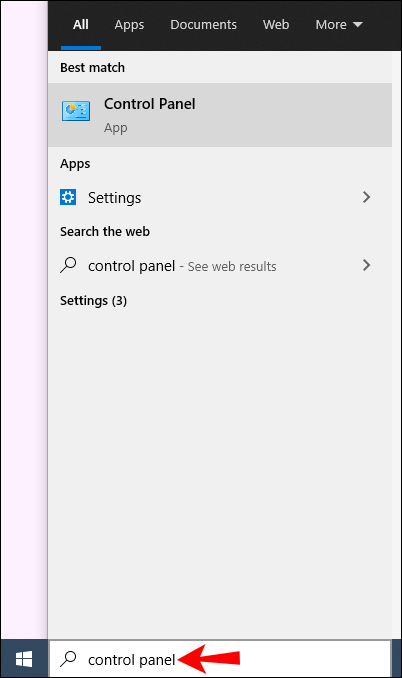
- Une fois le panneau de configuration ouvert, cliquez sur Apparence et personnalisation.
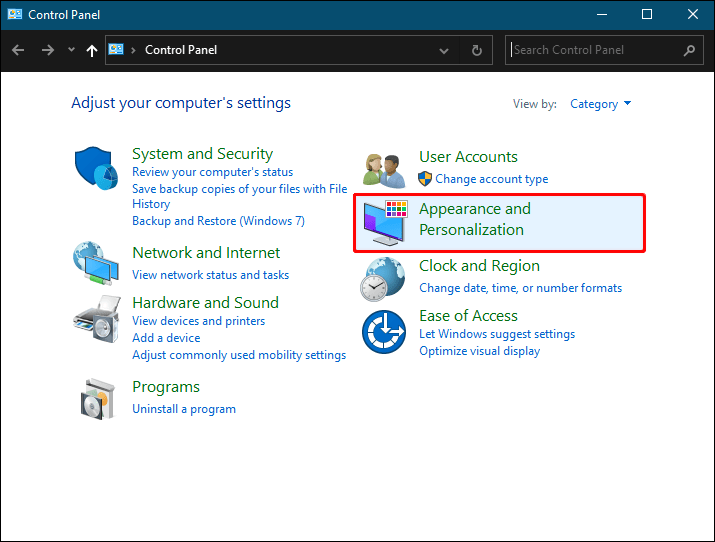
- Cliquez sur Barre des tâches et navigation.
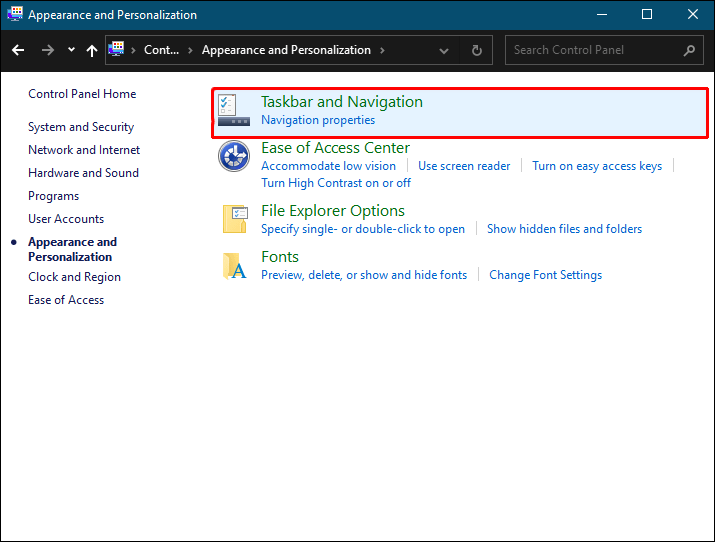
- Cliquez sur Démarrer.
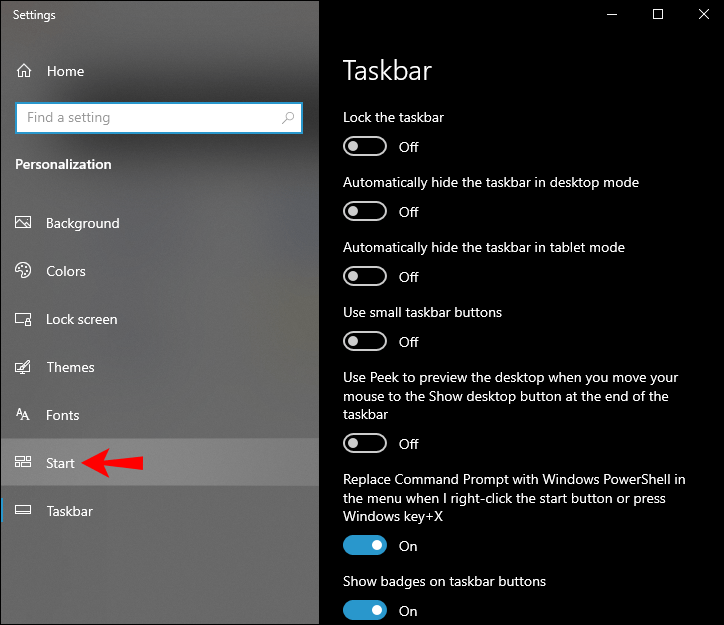
- Désactivez le bouton à côté de Afficher les éléments récemment ouverts dans les listes de raccourcis dans le menu Démarrer ou la barre des tâches.
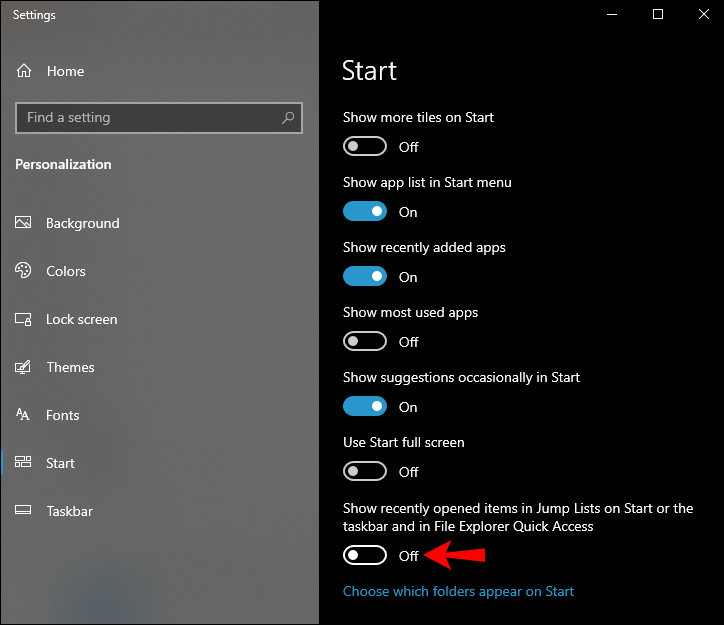
(c) Désactivation via l'éditeur de registre
Pour désactiver les fichiers récents via l'éditeur de registre :
- Ouvrez la fenêtre Exécuter en tapant exécuter dans la barre de recherche dans le coin inférieur gauche de votre écran. Vous pouvez également appuyer simultanément sur la touche Windows et R.

- Tapez la commande suivante dans l'invite Exécuter :
|__+_|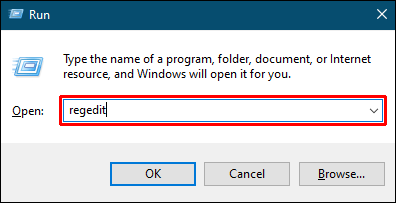
- Cliquez sur OK pour exécuter la commande. Cela devrait lancer la fenêtre de l'éditeur de registre.
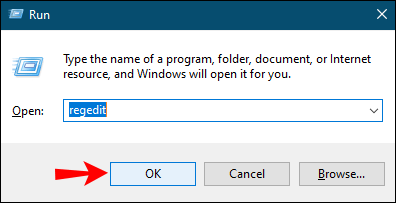
- Ouvrez la clé suivante :
|__+_|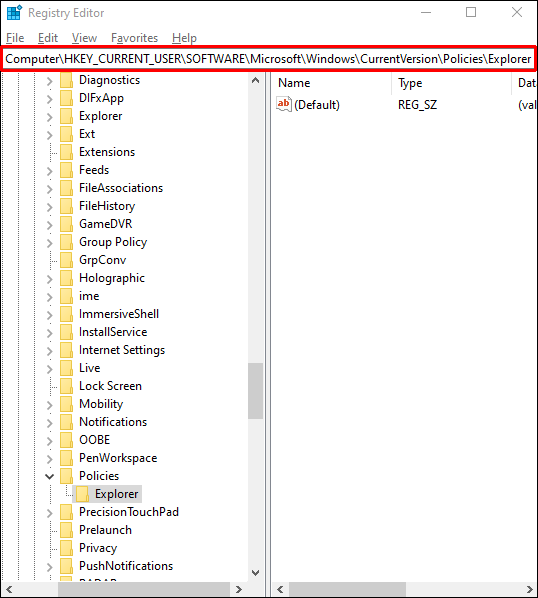
- Cliquez avec le bouton droit sur le volet de droite, cliquez sur Nouveau, puis sélectionnez Valeur DWORD (32 bits) dans la liste déroulante. Cela créera instantanément une nouvelle valeur nommée Nouvelle valeur #1.
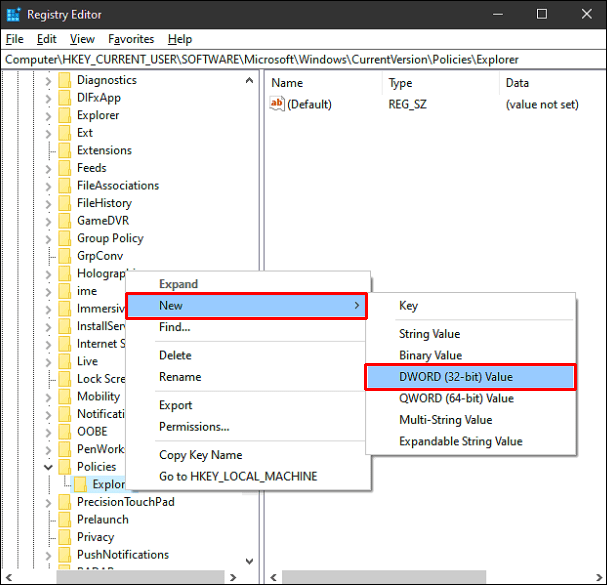
- Renommez le nom en NoRecentDocsHistory.
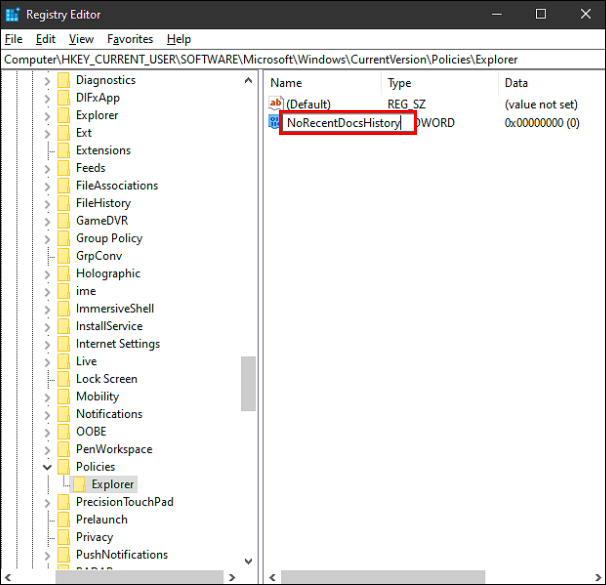
- Faites un clic droit sur la nouvelle valeur, puis cliquez sur Modifier.
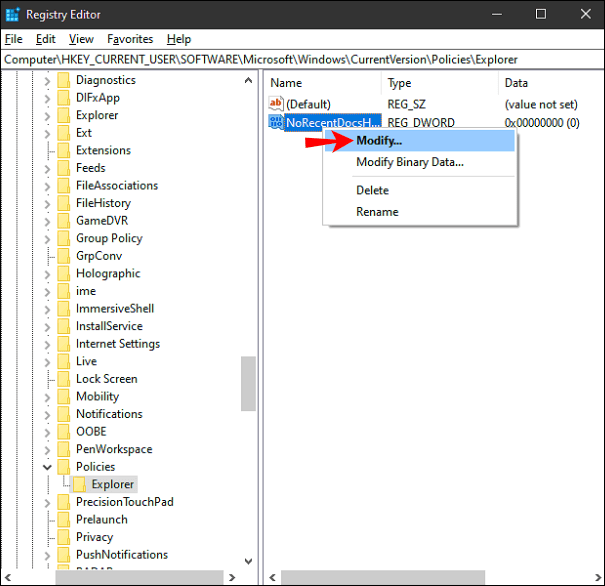
- Entrez 1 sous Données de valeur, puis cliquez sur OK.
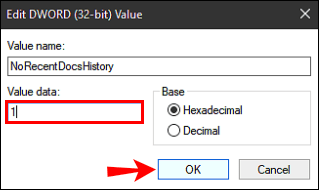
- Redémarrez votre ordinateur.
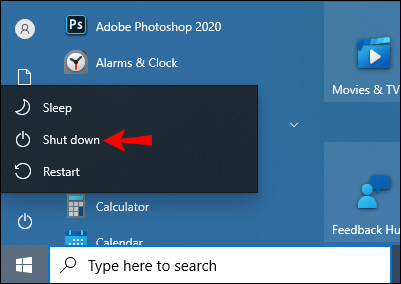
Après le redémarrage de votre ordinateur, Windows n'affichera plus votre menu Fichiers récents dans l'Explorateur de fichiers.
cómo conseguir una silla de montar en Minecraft
FAQ supplémentaires
Pourquoi devrais-je effacer les fichiers récents de temps en temps ?
La suppression des fichiers récents présente souvent plusieurs avantages. Tout d'abord, vous pouvez désencombrer votre système et vous assurer que les documents importants ne sont pas accidentellement supprimés ou écrasés. Deuxièmement, personne ne pourra suivre votre historique d'utilisation de Windows si vous partagez votre ordinateur avec d'autres. De plus, un explorateur de fichiers surchargé peut ralentir votre ordinateur et rendre son démarrage beaucoup plus long. Cela peut également entraîner d'autres problèmes, tels que des erreurs de mémoire insuffisante ou des messages d'erreur qui s'affichent lorsque vous travaillez avec certains programmes, ce qui ralentit les performances globales de votre PC.
Comment puis-je supprimer des fichiers individuels à partir de fichiers récents ?
Si vous souhaitez effacer certains éléments et en conserver d'autres :
1. Ouvrez la fenêtre Exécuter en tapant exécuter dans la barre de recherche dans le coin inférieur gauche de votre écran. Vous pouvez également appuyer simultanément sur la touche Windows et R.

2. Tapez la commande suivante dans l'invite Exécuter :
|__+_|
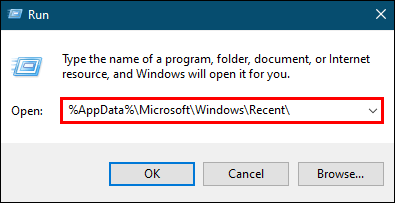 |__+_|
|__+_|
Cela devrait lancer une nouvelle fenêtre avec une liste de tout votre historique de fichiers récents.
3. Cliquez sur l'élément spécifique que vous souhaitez supprimer.
4. Cliquez sur Supprimer, puis sélectionnez Supprimer définitivement dans le menu déroulant. À ce stade, l'élément que vous avez sélectionné ne figurera plus dans la fenêtre Fichiers récents.
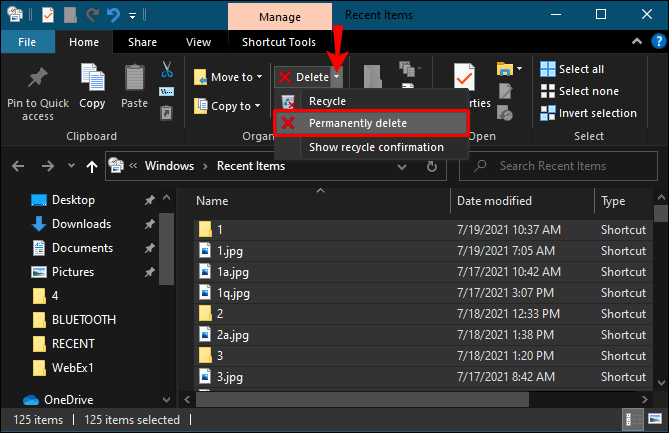
3. Comment puis-je masquer les fichiers récents dans l'explorateur de fichiers ?
Si vous souhaitez vous débarrasser de la liste des fichiers récents sans trop modifier votre système, vous serez peut-être mieux servi en masquant complètement la liste. Voici comment:
1. Lancez l'explorateur de fichiers sur votre ordinateur.
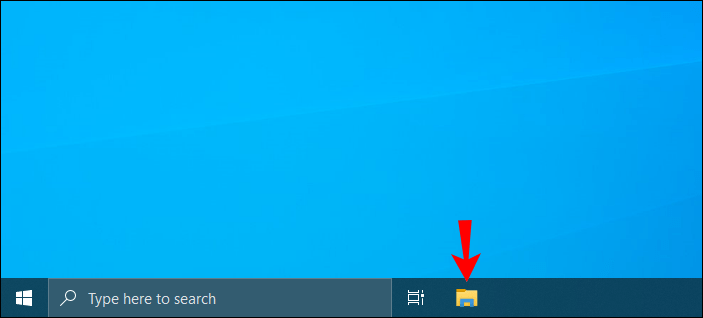
2. Cliquez sur Fichier dans le coin supérieur gauche, puis sélectionnez Modifier le dossier et les options de recherche.
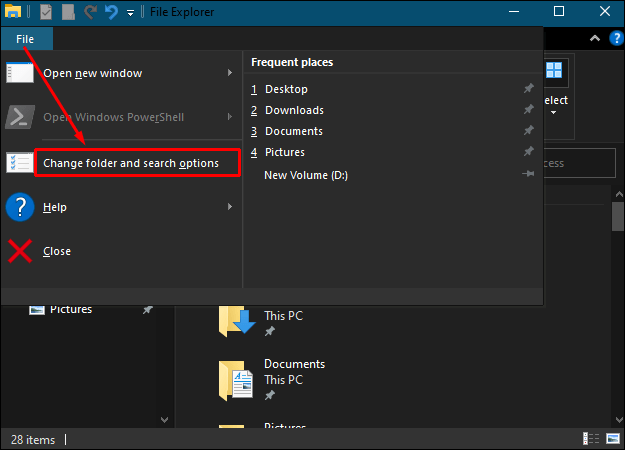
3. Sous Confidentialité, décochez les cases à côté de Afficher les fichiers récemment utilisés dans l'accès rapide et Afficher les dossiers fréquemment utilisés dans l'accès rapide.

4. Cliquez sur OK pour enregistrer vos nouveaux paramètres.

Gardez votre historique privé
Windows 10 est conçu dans un souci de confidentialité. Si vous ne voulez pas que d'autres voient ce que vous avez écrit ou utilisé récemment, vous devez effacer ou désactiver les fichiers récents sur votre ordinateur. Dans cet article, nous vous avons montré comment procéder.
Pourquoi aimez-vous effacer de temps en temps l'historique de vos fichiers récents ? Comment faites-vous exactement?
Faites-nous savoir dans la section commentaires ci-dessous.